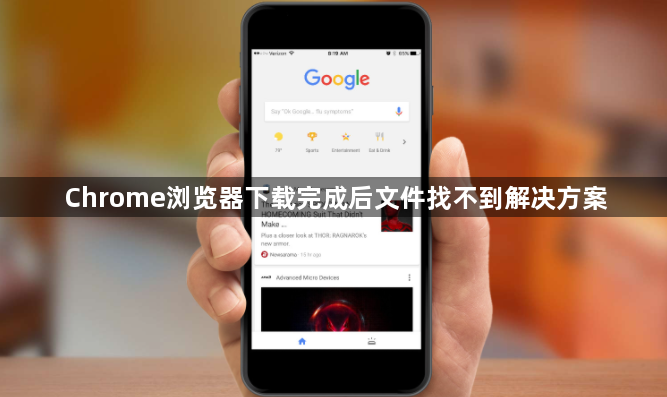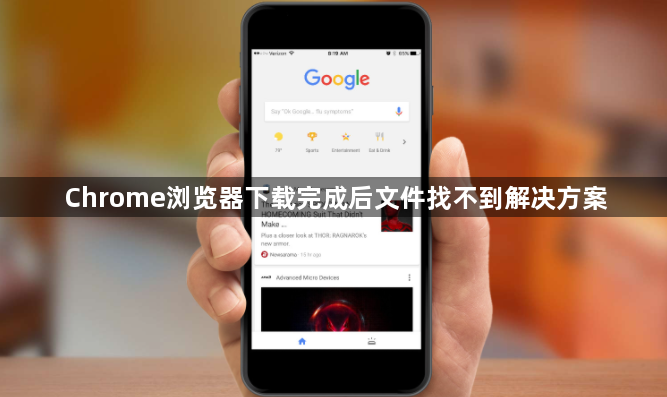
以下是Chrome浏览器下载完成后文件找不到的解决方案:
1. 检查默认下载位置:打开Chrome浏览器,点击右上角的三个点(菜单),选择“设置”。在设置页面中,找到“高级”选项并展开,然后点击“下载内容”区域。在这里,你可以看到Chrome浏览器的默认下载路径。检查该路径下是否存在你刚刚下载的文件。
2. 搜索计算机:使用Windows系统的搜索功能(点击任务栏上的搜索图标或按下`Win + S`快捷键),在搜索框中输入文件名或相关关键词进行搜索。也可以直接打开“此电脑”,按照下载路径逐步查找文件所在的文件夹。
3. 查看浏览器下载历史:在Chrome浏览器中,点击右上角的三个点(菜单),选择“下载内容”或“下载记录”。在下载列表中,找到你刚刚下载的文件,点击右侧的“显示在文件夹中”按钮,即可快速定位到文件所在的位置。
4. 检查下载是否完整:有时文件可能因为网络问题或其他原因没有完全下载成功,导致无法找到完整的文件。你可以重新下载该文件,并确保下载过程中网络连接稳定。
5. 清理浏览器缓存和Cookie:缓存和Cookie中可能存储着过时的下载信息,影响对新下载文件的识别。点击右上角的三个点(菜单),选择“更多工具”,然后点击“清除浏览数据”。在弹出的窗口中,选择清除“缓存图像和文件”以及“Cookie及其他网站数据”,最后点击“清除数据”按钮。清理完成后,关闭并重新打开浏览器,再次尝试查找下载的文件。
6. 检查系统时间和日期:不正确的系统时间和日期可能导致浏览器在处理下载文件时出现问题。确保你的系统时间和日期设置准确无误,可通过电脑的系统设置进行调整。
7. 排除浏览器扩展干扰:某些浏览器扩展可能与下载功能产生冲突,导致文件找不到。进入浏览器的“扩展程序”页面,逐一禁用已安装的扩展,然后逐个启用,观察在启用哪个扩展时下载出现问题,以确定是否是扩展引起的故障。如果发现是某个扩展导致的,可以选择禁用或更换其他类似的扩展。
8. 重启计算机和网络设备:计算机上可能有卡住的进程或程序阻止了下载。因此,重新启动计算机并尝试再次下载文件。如果这没有帮助,请断开调制解调器/路由器的电源 > 等待 30 秒,然后将调制解调器/路由器连接到电源。